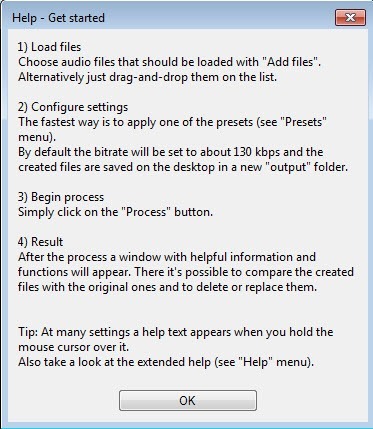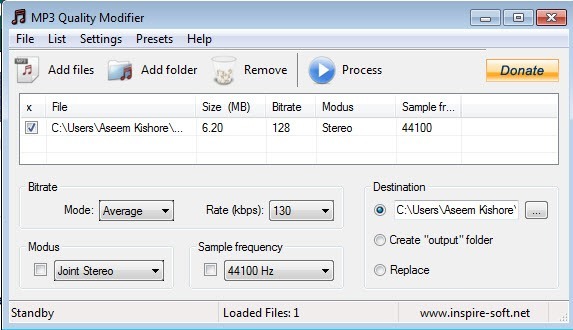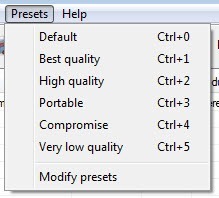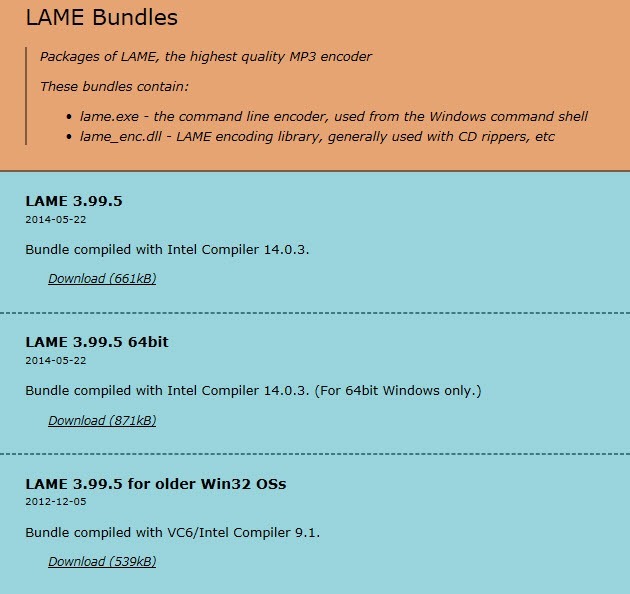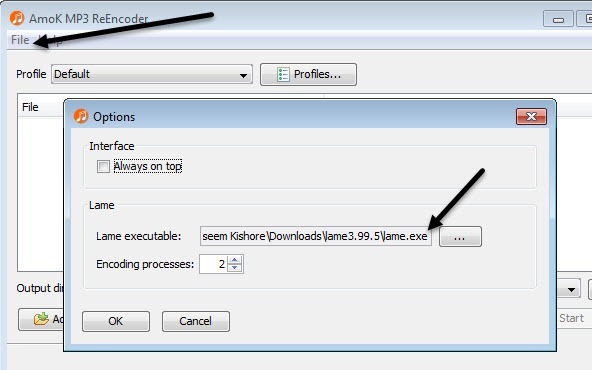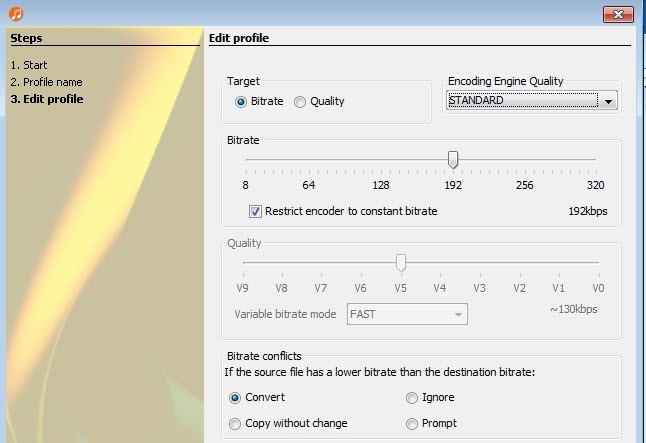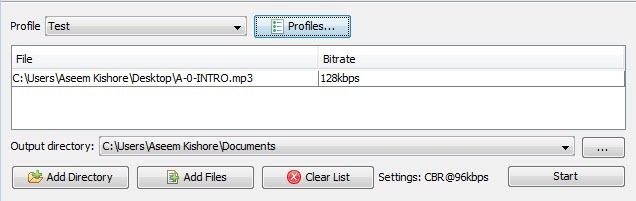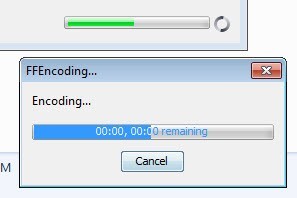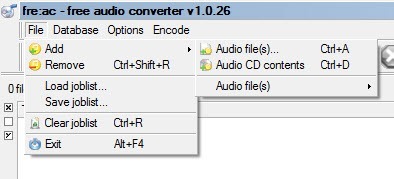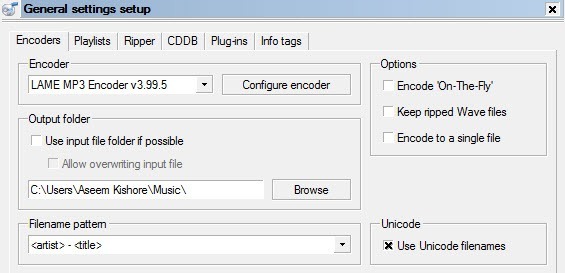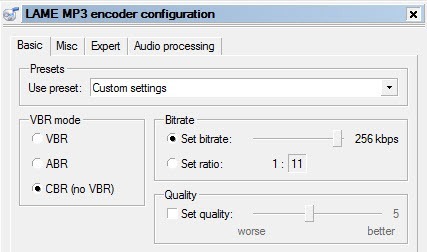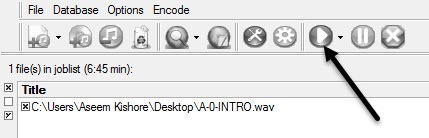¿Desea cambiar la velocidad de bits en sus archivos MP3? Esto puede ser útil si necesita reducir el tamaño de sus archivos MP3, por ejemplo. Un archivo MP3 a 320 kbps, la tasa de bits más alta permitida para archivos MP3, podría reducirse a 192 kbps para reducir significativamente el tamaño del archivo MP3.
Habría una pérdida de calidad, pero el la diferencia sería insignificante para la mayoría de los oyentes que usan parlantes o auriculares estándar. Si eres un audiófilo, además de tener un costoso equipo de audio, probablemente nunca uses el formato MP3 de todos modos.
Lo más probable es que uses un formato sin pérdidas comprimido o sin comprimir como PCM Audio, WAV, AIFF, FLAC, ALAC o APE. Un archivo de audio PCM descomprimido es aproximadamente 10 veces más grande que un archivo MP3 con calidad de CD.
El formato MP3 es un formato con pérdida, lo que significa que la calidad de audio se sacrifica para mantener el tamaño relativamente pequeño de los archivos. Casi todos los sitios le dirán que nunca debe convertir un archivo de audio de formato sin pérdida a formato MP3, a menos que acepte perder calidad de audio.
Esto es cierto casi todo el tiempo. El único momento en que podría tener sentido es si tiene un archivo de audio de menor velocidad de bits en un formato de alta calidad como WAV. Por ejemplo, podría tener sentido convertir un archivo WAV de 96 kbps en MP3, pero solo si elige una velocidad de bits de 192 kbps o superior. La tasa de bits más alta en el archivo MP3 le permitirá mantener la misma calidad que el archivo WAV, a pesar de que es una tasa de bits más baja.
Lo segundo que leerá es que nunca debe convertir una menor velocidad de transmisión de bits a una transmisión de tasa de bits más alta y espero que suene mejor. No puede obtener calidad aumentando la tasa de bits. Esto es exactamente correcto. En realidad, reducirá la calidad de su archivo MP3 si intenta convertir la velocidad de bits.
Si desea un MP3 de tasa de bits más alta que la que tiene actualmente, debe volver a la fuente (CD, etc. ) y extraer ese audio con calidad total. Luego puede convertir ese archivo a un archivo MP3 de velocidad de bits más alta.
Lo último que debe saber es que no es recomendable convertir entre formatos con pérdida ya que continuará con la calidad de pérdida. Sin embargo, está bien convertir entre formatos sin pérdida ya que se conserva la calidad.
Ahora que comprende algunos de los aspectos básicos de las mejores formas de convertir archivos de audio a diferentes velocidades de bits, hablemos del programas que pueden ayudarnos Tenga en cuenta que revisé todos estos programas en VirusTotal para asegurarme de que estén 100% limpios.
MP3 Quality Modifier
Modificador de calidad MP3 es un pequeño programa gratuito para Windows que es simple de usar y funciona muy bien. Tampoco contiene malware ni ofertas inútiles al instalarlo.
Lo que más me gusta de este programa es que ni siquiera requiere instalación, solo puede ejecutarlo abriendo el archivo EXE. Al inicio, le da una pequeña ventana de bienvenida y explica cómo usar el programa, lo que es bueno.
Para comenzar, solo haga clic en en los botones Agregar archivoso Agregar carpetaen la parte superior. Este programa solo funciona con archivos MP3, por lo que si desea convertir un archivo WAV o FLAC en MP3, consulte más programas mencionados a continuación.
De forma predeterminada, selecciona una tasa de bits de 130 kbps, que es de calidad media. También enumera el tamaño, la velocidad de bits, el modus y la frecuencia de muestreo para los archivos MP3 que ha agregado. Como se mencionó, este programa tiene sentido si está convirtiendo de una tasa de bits más alta a más baja.
También puede hacer clic en Presets y elegir entre diferentes opciones como Best Quality, Alta calidad, portátil, etc.
AmoK MP3 ReEncoder
Otro codificador libre que puede usar es AmoK MP3 ReEncoder, que puede tomar MP3, FLAC o WAV como entradas. También puede ejecutar este programa simplemente haciendo doble clic en el archivo EXE.
Una vez que lo tiene en ejecución, debe descargar el codificador LAME, que es una descarga por separado. Puede descargar la última versión, 3.95.5, de Página de RareWares.
Tenga en cuenta que hay un par de opciones. El primero es para Windows de 32 bits, el segundo para 64 bits, etc. Si necesita convertir archivos FLAC, debe descargar el 4to que dice que es compatible con la entrada FLAC y OGG.
En Lame, haga clic en la pequeña casilla con tres puntos y luego navegue hasta la ubicación del archivo lame.exeque acaba de descargar. Haga clic en Aceptar y luego asegúrese de elegir un directorio de salida también.
El perfil predeterminado tendrá una tasa de bits de 192 kbps, pero puede hacer clic en el botón Perfilesy crear un nuevo perfil .
Puede seleccionar Bitrate y ajustarlo usando el control deslizante. Una vez que tenga la configuración elegida, haga clic en el botón Agregar archivoso Agregar carpetapara agregar sus archivos de audio.
Haga clic en el botón Inicioy aparecerá una pequeña barra de progreso que le mostrará cuánto tiempo tomará.
El único problema con este programa fue que no pude convertir un archivo WAV en un archivo MP3. Por alguna razón, simplemente no hizo nada cuando elegí un archivo WAV. Tal vez lo configuré incorrectamente, pero si necesita convertir de WAV a MP3, revise el último programa a continuación, que funcionó.
Fre: ac - Free Audio Converter
Fre: ac es otro proyecto de código abierto que tiene la mayor cantidad de opciones para convertir formatos de audio. Incluye varios codificadores por defecto, por lo que no tiene que ir y descargar archivos separados para WAV, FLAC, etc.
Una vez que lo instale y lo ejecute, haga clic en Archivo, luego Agregary luego Agregar archivos.
A continuación, haga clic en
Aquí la configuración principal es el codificador. Por defecto, es el LAME MP3 Encoder, que puede usar para convertir otros formatos de audio en formato MP3. Sin embargo, si desea convertir un archivo de audio a FLAC, OGG, WAV o BONK, simplemente seleccione el codificador apropiado.
Luego, haga clic en Configurar codificadorpara cambiar la configuración del codificador LAME MP3. De forma predeterminada, se establecerá en Estándar, Rápido, lo que no le proporciona un archivo MP3 de muy alta calidad.
En Usar preajuste, cámbielo a Ajustes personalizados. Ahora puedes elegir entre VBR, ABR y CBR. Estos estándares para Variable, promedioo tasa constante de bits. Para obtener la mejor calidad, querrá ir con CBR, lo que también significa que su archivo MP3 será un poco más grande.
Puede ajustar la velocidad de bits al valor deseado y también ajustar la calidad también. Cuanto mayor sea la configuración, mejor será la calidad del sonido, pero más grande será el archivo.
Haga clic en Aceptar un par de veces para volver a la pantalla principal. pantalla y luego haga clic en el botón Reproducir en la parte superior para iniciar el proceso de codificación. En mi ejemplo, convertí un archivo WAV de 6 min 45 seg 68 MB a un archivo MP3 de 12 MB y 256 kbps utilizando este programa. Si elige la configuración predeterminada, obtendrá un archivo MP3 de 4 MB.
Afortunadamente, esto le brinda una buena visión general de qué es la tasa de bits y cómo puede ajustarla según el tipo de archivo de audio tienes. Si tiene alguna pregunta, siéntase libre de comentar. ¡Disfruta!